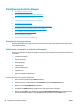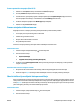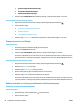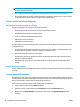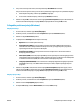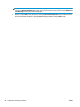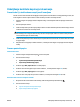HP Color LaserJet Pro MFP M176 M177 - User guide
Provera postavki vrste papira (Mac OS X)
1. Kliknite na meni File (Datoteka), zatim kliknite na Print (Štampanje).
2. U meniju Printer (Štampač) izaberite ovaj proizvod.
3. Podrazumevano, upravljački program za štampač prikazuje meni Copies & Pages (Kopije & stranice).
Otvorite padajuću listu menija, a zatim kliknite na meni Finishing (Završna faza).
4. Izaberite medijum sa padajuće liste Media-type (Tip medijuma).
5. Kliknite na dugme Print (Odštampaj).
Provera stanja kertridža sa tonerom
Pogledajte stranicu sa stanjem potrošnog materijala da biste pronašli sledeće podatke:
●
Procenjeni procenat preostalog tonera u kertridžu
●
Približni broj preostalih stranica
●
Brojevi delova HP kertridže sa tonerom
● Broj odštampanih stranica
Stranicu sa stanjem potrošnog materijala možete odštampati na sledeći način:
LCD kontrolna tabla
1. Pritisnite dugme Setup (Podešavanje)
na kontrolnoj tabli.
2. Otvorite sledeće menije:
●
Reports (Izveštaji)
●
Supplies status (Stanje potrošnog materijala)
3. Izaberite stranicu Print Supplies status (Status potrošnog materijala za štampanje), a zatim pritisnite
dugme OK (U redu).
Kontrolna tabla na ekranu osetljivom na dodir
1. Na početnom ekranu kontrolne table uređaja, dodirnite dugme Supplies (Potrošni materijal)
.
2. Dodirnite dugme Report (Izveštaj) da biste odštampali stranicu sa stanjem potrošnog materijala.
Obavite kalibraciju uređaja da biste poravnali boje
Ako se na odštampanim stranicama pojavljuju senke u boji, zamućene slike ili oblasti sa netačnim bojama, možda
će biti potrebno da obavite kalibraciju uređaja kako bi se boje poravnale. Odštampajte dijagnostičku stranicu iz
menija Reports (Izveštaji) sa kontrolne table da proverite boje. Ako obojena polja na toj stranici nisu poravnata
jedna sa drugima, potrebno je da obavite kalibraciju proizvoda.
LCD kontrolna tabla
1. Pritisnite dugme „Setup (Podešavanje)“
na kontrolnoj tabli.
2. Otvorite sledeće menije:
SRWW Poboljšavanje kvaliteta štampe 83